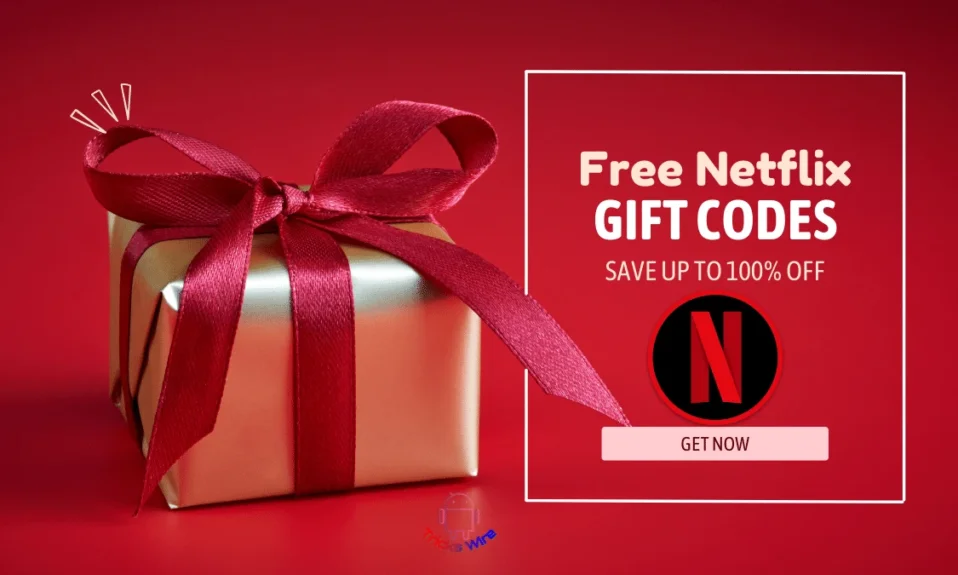Verwenden Sie Windows 11 und suchen nach einer Möglichkeit, Codes oder Geschenkkarten in Microsoft Windows 11 einzulösen? Wenn ja, dann sind Sie hier richtig. Dieses Tutorial hilft Ihnen beim Einlösen von Codes oder Geschenkkarten.
Es ist noch nicht lange her, dass Microsoft Windows 11 auf den Markt kam. Viele Benutzer haben bis heute noch nicht auf die neuere Version aktualisiert, und viele, die ihr Betriebssystem aktualisieren, lernen, die neuen Funktionen und Optionen von MS Windows 11 zu nutzen.
Wenn Sie zu denen gehören, die lernen, wie man Codes oder Geschenkkarten in Microsoft Windows 11 einlöst, dann sind Sie hier richtig. Sie fragen sich, wie man diese Codes in der neuesten Windows-Version einlösen kann?
Keine Sorge, in diesem Artikel werden einfache Methoden vorgestellt, mit denen Benutzer diese Codes und Geschenkkarten erfolgreich verwenden können.
Was sind Geschenkcodes in Microsoft Windows?
Microsoft stellt Geschenkkarten und Codes zur Verfügung, die im Microsoft Online Store, auf der Xbox usw. eingelöst und ausgegeben werden können, um verschiedene Microsoft-Artikel und -Geräte zu kaufen. Bei diesen Geschenkkarten handelt es sich um normale Geschenkkarten, die von der Marke zum Kauf ihrer Artikel angeboten werden.
Sie können diese Geschenkcodes und Karten als Gutschein für einen Online-Einkauf oder eine Online-Zahlung erhalten. Bei diesen Geschenkcodes handelt es sich eher um Geschenkgutscheine für Einkäufe oder Geldausgaben über eine Website oder Anwendung.
Wo kann man diese Geschenkcodes verwenden?
Microsoft Windows-Geschenkcodes können im Microsoft Online Store oder auf der Xbox verwendet werden. An diesen Orten können Sie Geschenkkarten oder Codes einlösen und Einkäufe tätigen.
Mit diesen Geschenkkarten können Sie Apps, Software, Spiele und Filme kaufen, die im Microsoft Store verfügbar sind, oder Sie können mit diesen Geschenkkarten auch Geräte online kaufen, je nach Wert.
Wie verwende ich Geschenkcodes in MS Windows?
Nachdem Sie nun wissen, welche Geschenkkarten und Codes bei Microsoft Windows erhältlich sind und wo sie verwendet werden können, ist es an der Zeit, zu lernen, wie Sie diese Geschenkkarten verwenden. Es gibt drei grundlegende und einfache Schritte, um diese Geschenkcodes zu verwenden.
- Lösen Sie zunächst die vorhandene Geschenkkarte ein.
- Nach der Einlösung wird der Wert der Geschenkkarte oder des Codes Ihrem Microsoft-Konto gutgeschrieben
- Jetzt können Sie Ihren Microsoft-Kontostand oder Ihr Guthaben verwenden, um den Kauf online zu tätigen.
Wie löse ich Geschenkcodes in Microsoft Windows 11 ein?
Viele von Ihnen wissen vielleicht, wie man Codes oder Geschenkkarten in Microsoft einlöst, und viele von Ihnen sind möglicherweise neue Windows-Benutzer, die nach Möglichkeiten suchen, Codes oder Geschenkkarten einzulösen, um damit Einkäufe zu tätigen.
Es ist kein Hexenwerk, sondern ein paar einfache Schritte und Methoden, um Microsoft-Geschenkkarten erfolgreich einzulösen und nutzen zu können.
In diesem Abschnitt des Artikels werden zwei verschiedene einfache Methoden zum Einlösen von Geschenkkarten und Codes in Windows 11 vorgestellt.
Verwendung des Microsoft Store
Dies ist der einfachste Weg, Microsoft-Geschenkkarten einzulösen. Stellen Sie sicher, dass Sie über eine stabile Internetverbindung verfügen und Ihr Gerät mit dem Windows-Betriebssystem mit dem Internet verbunden ist. Sie können diese Geschenkkarten in den folgenden Schritten einlösen.
- Im ersten Schritt wird die Registerkarte im Startmenü bzw. die Suchleiste auf dem Startbildschirm Ihres Windows-Betriebssystems angezeigt.
- Geben Sie als Nächstes Microsoft Store oder einfach Store in die Suchleiste ein.
- Da Sie dann den Store finden können, doppelklicken Sie einfach auf die Anwendung und öffnen Sie sie.
- Oben rechts auf der Startseite des Microsoft Stores finden Sie die Option „Ihr Profil“. Klicken Sie auf das Profil.
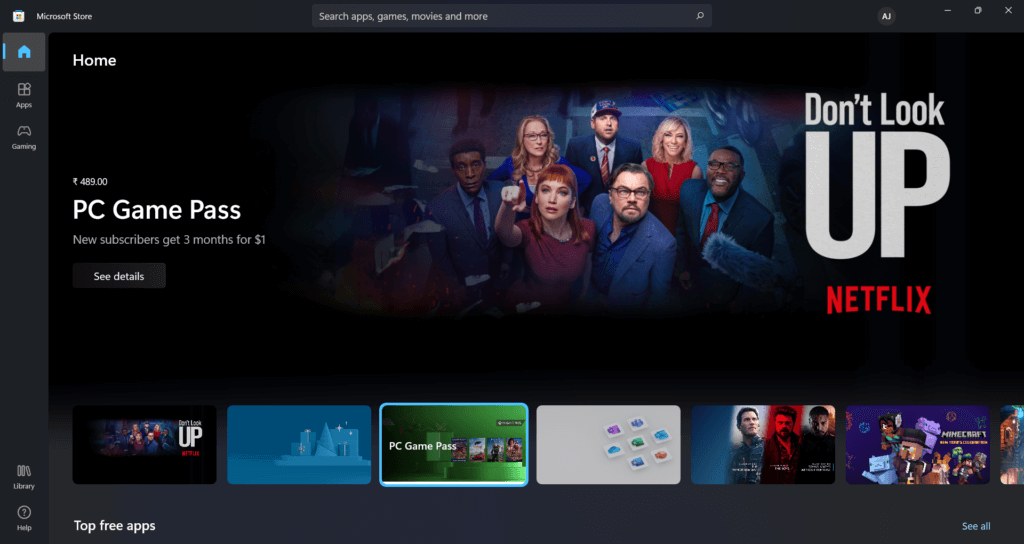
- Durch diese Aktion werden Ihr Microsoft-Kontoprofil und seine Details angezeigt. Im sich öffnenden Menü finden Sie die Option „Ihren Code oder Ihre Geschenkkarten einlösen“. Klicken Sie auf diese Option.
- Die vorherige Aktion öffnet ein Dialogfeld. In diesem Feld finden Sie ein Meldungsfeld, in dem Sie nach Ihrem 25-stelligen Code gefragt werden.
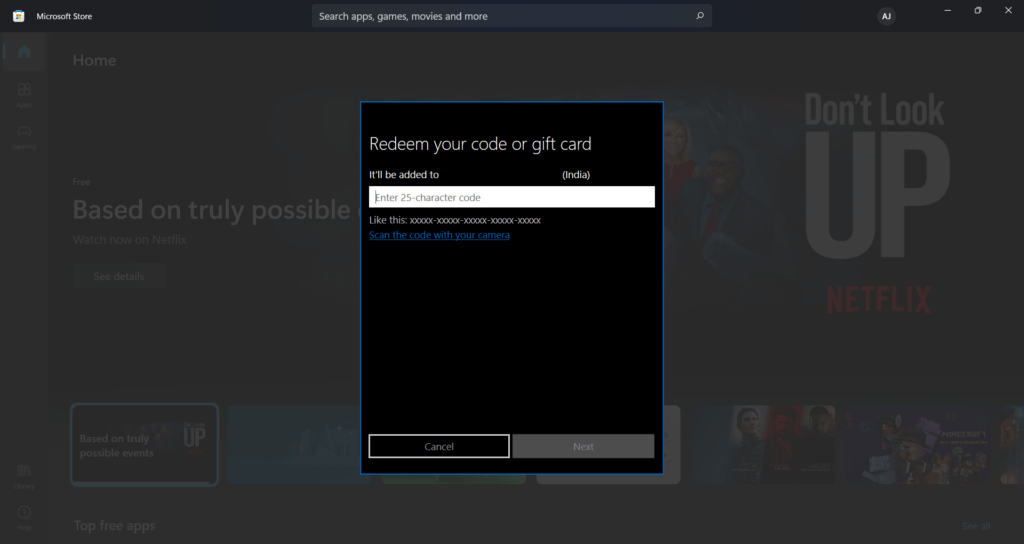
- Geben Sie den Code Ihrer Geschenkkarte ein und stellen Sie sicher, dass er 25-stellig ist.
- Zweitens können Sie zum Einlösen auch den OR-Code Ihrer Geschenkkarte scannen.
- Sobald Sie den richtigen Code eingegeben oder gescannt haben, klicken Sie einfach auf die nächste Option.
- Dadurch wird ein neues Dialogfeld geöffnet, in dem Sie aufgefordert werden, die Einlösung der Geschenkkarte zu bestätigen. Klicken Sie einfach auf die Schaltfläche „Bestätigen“.
- Ihre Geschenkkarte wird eingelöst und das Guthaben wird Ihrem Microsoft-Kontostand gutgeschrieben. Anschließend können Sie damit den Kauf tätigen.
Verwenden der Online-Methode zum Einlösen von Microsoft-Geschenkkarten
Dies ist die zweite Methode zum Einlösen von Geschenkkarten in Microsoft Windows 11. Sie können diese Methode verwenden, falls Ihr Microsoft Store nicht funktioniert oder lädt.
Man nennt es die Online-Methode, denn damit sie funktioniert, müssen Sie die Microsoft-Website besuchen und sich bei Ihrem Konto anmelden, um sie ausführen zu können.
Außerdem müssen Sie Ihre Microsoft-Konto-ID und Ihr Passwort bei sich haben und sicherstellen, dass Ihr Gerät mit einer guten Internetverbindung verbunden ist.
- Öffnen Sie zunächst Ihren bevorzugten Webbrowser auf Ihrem Gerät und suchen Sie nach der Microsoft-Anmeldeseite zum Einlösen von Karten. Oder Sie klicken direkt darauf Link.
- Sobald Sie die Website zum Einlösen von Microsoft-Geschenkkarten geöffnet haben, melden Sie sich mit Ihrer Microsoft-ID und Ihrem Passwort bei Ihrem Konto an.
- Dort öffnet sich eine ähnliche Box wie im Microsoft Store und fragt nach einem 25-stelligen Code für Ihre Geschenkkarte.
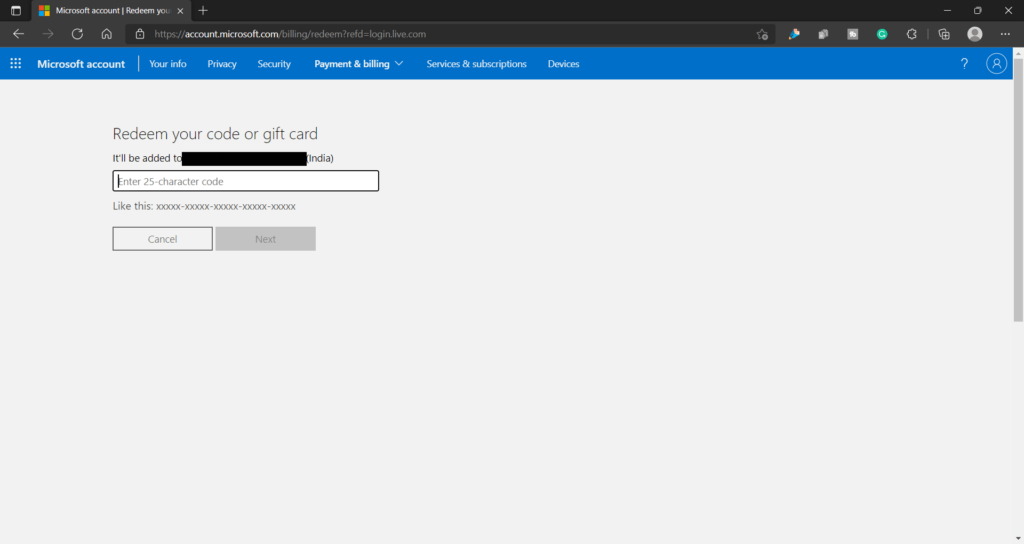
- Geben Sie den Code ein und klicken Sie auf die Schaltfläche „Weiter“, um fortzufahren.
- Als nächstes erscheint ein Popup, das Sie zur Bestätigung auffordert. Klicken Sie auf die Schaltfläche „Bestätigen“, um die Geschenkkarte erfolgreich einzulösen.
- Durch diese Aktion werden Codes oder Geschenkkarten in Microsoft Windows 11 eingelöst und deren Wert Ihrem Microsoft-Kontostand hinzugefügt.
Fazit:
Microsoft-Geschenkkarten oder -Codes sind Arten von Geschenkgutscheinen, die für Einkäufe in Microsoft-Onlineshops, auf Windows und auch auf der Xbox eingelöst werden können.
Wenn diese Geschenkkarten eingelöst werden, wird das Guthaben Ihrem Microsoft-Kontoguthaben hinzugefügt, das dann zum Kauf von Artikeln wie Spielen, Filmen, Apps, Geräten usw. verwendet werden kann, die in Microsoft-Onlineshops verfügbar sind.
Sie können die Geschenkkarte und den Code im Microsoft Store einlösen oder Codes oder Geschenkkarten in Microsoft Windows 11 über die Microsoft-Website einlösen, je nachdem, was Sie bevorzugen.